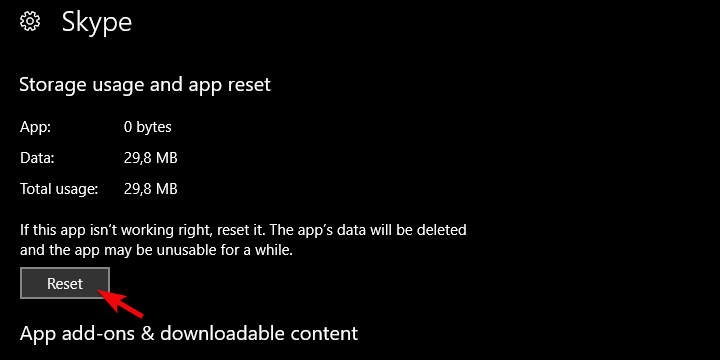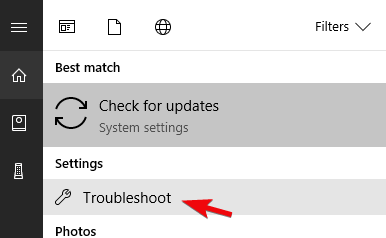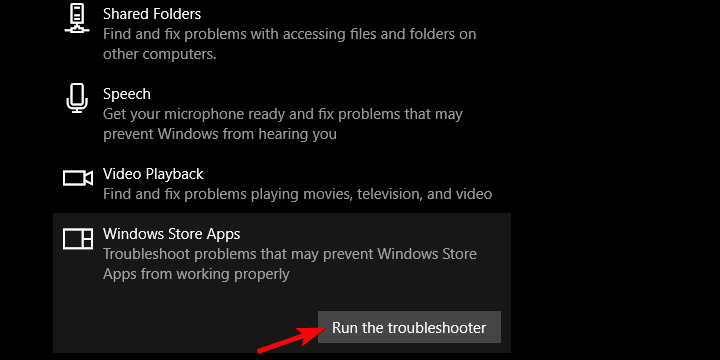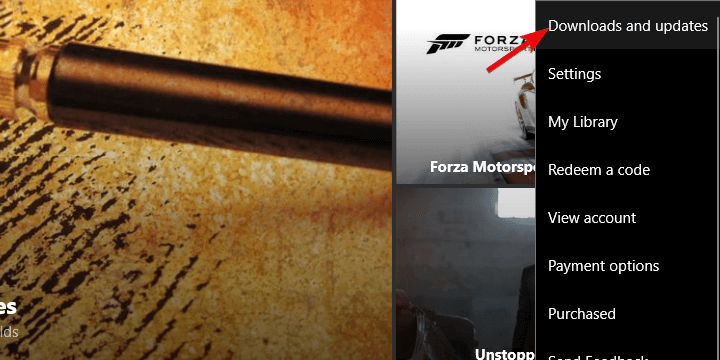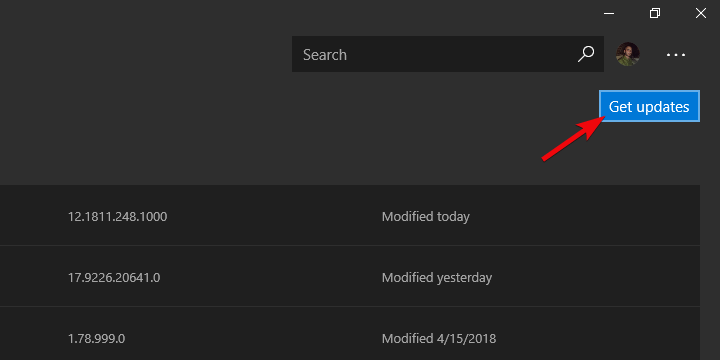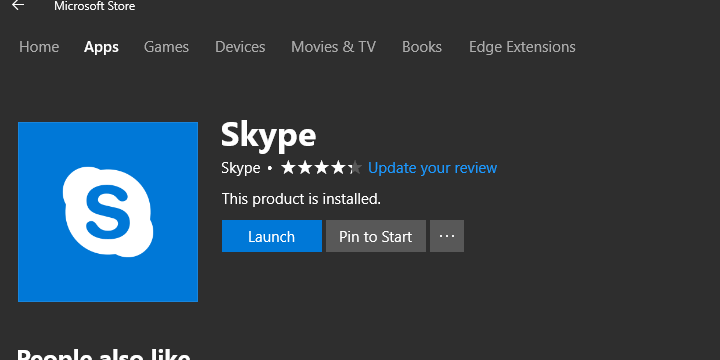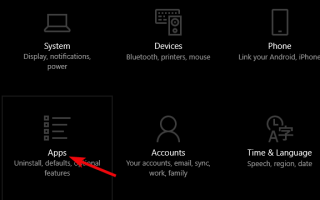Gdy w tym samym zdaniu ktoś mówi o „VoIP” i „Windows”, możesz być prawie pewien, że odnosi się to do Skype. Aplikacja VoIP i komunikatorowa Microsoft jest dostępna od wieków i będzie dostępna przez wiele dni. Jednak narzucenie aplikacji Skype (wersja UWP) dla systemu Windows 10 doprowadziło wielu do szaleństwa. Mianowicie, ta wersja Skype jest sama w sobie bezproblemowa i częste aktualizacje, które „naprawiają jedną i psują trzy rzeczy w tym procesie”.
Użytkownicy zgłosili całą paletę pojawiających się problemów po aktualizacji. Począwszy od funkcji przesyłania wiadomości i sięgania po problemy audio / wideo, nieudane subskrypcje, brakujące kontakty i ogólne obniżenie wydajności. W tym celu wymieniliśmy najczęstsze rozwiązania, które powinny rozwiązać większość problemów, które dotyczą Ciebie. Sprawdź je poniżej.
Jak rozwiązać problemy ze Skype spowodowane najnowszą aktualizacją
- Zresetuj aplikację
- Uruchom narzędzie do rozwiązywania problemów i wyloguj się / zaloguj ponownie
- Sprawdź możliwe problemy z połączeniem i sprzętem
- Zaktualizuj Skype ponownie
- Ponownie zainstaluj Skype
- Na razie trzymaj się klasycznego Skype
1: Zresetuj aplikację
Wyciągnijmy jedną rzecz ze stołu, zanim przejdziemy do kroków rozwiązywania problemów. Aplikacja Skype UWP to, naszym skromnym zdaniem, źle zaprojektowana, a nawet gorzej zoptymalizowana bzdura. Przekształcenie uznanej na całym świecie usługi VoIP w niewiarygodnego klona komunikatora internetowego jest jedną z tych ryzykownych zmian, których w zasadzie nikt nie chciał. Oczywiście odnosimy się do jego obecnego stanu. Może w końcu sprawią, że w końcu zadziała, nawet jeśli będzie dostępny od ponad roku. Więc wyciągnij własne wnioski. Powiedziawszy to, zacznijmy od rozwiązywania problemów.
Po aktualizacji, która sprawiła, że Skype jest częściowo lub całkowicie bezużyteczny, najlepszym rozwiązaniem jest zresetowanie go do ustawień domyślnych. Wypełniona pamięć podręczna może być przyczyną problemu. Można to zrobić, postępując zgodnie z następującymi instrukcjami:
- Naciśnij klawisz Windows + I, aby otworzyć Ustawienia app.
- Wybierać Aplikacje.
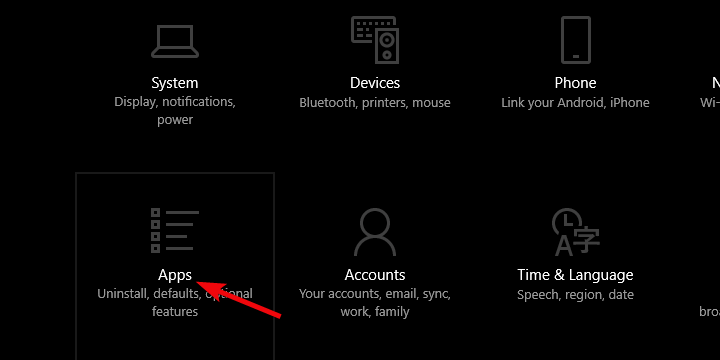
- Pod Aplikacje cechy, Szukaj Skype.
- Rozszerzać Skype i kliknij Zaawansowane opcje.

- Kliknij na «Resetowanie”.

- Początek Skype i zaloguj się ponownie.
2: Uruchom narzędzie do rozwiązywania problemów i wyloguj się / zaloguj ponownie
System Windows 10 wprowadził zunifikowane menu Rozwiązywanie problemów, aby ułatwić procedurę rozwiązywania problemów nawet niedoświadczonym użytkownikom. Mimo że mamy powody, by wątpić w jego funkcjonalność i ogólny wskaźnik sukcesu w zakresie rozwiązywania problemów, zawsze możesz spróbować. Zajmie to mniej niż minutę i może pomóc ustalić przyczynę tymczasowego nieprawidłowego działania Skype.
Wykonaj następujące kroki, aby uruchomić dedykowany „Aplikacje ze Sklepu Windows”Narzędzie do rozwiązywania problemów w systemie Windows 10:
- Na pasku wyszukiwania systemu Windows wpisz naprawić i otwórz Rozwiązywanie problemów z listy wyników.

- Przewiń w dół i rozwiń Aplikacje ze Sklepu Windows narzędzie do rozwiązywania problemów.
- Kliknij na «Uruchom narzędzie do rozwiązywania problemów”I postępuj zgodnie z instrukcjami.

Zalecamy także wylogowanie się i ponowne zalogowanie. Pomógł niektórym dotkniętym użytkownikom, więc warto spróbować.
3: Sprawdź możliwe problemy z połączeniem i sprzętem
Teraz, chociaż rzadko tak się dzieje, problemy z łącznością mogą wpływać na wydajność Skype. Zdajemy sobie sprawę, że szanse na to, że wszystko jest w porządku w odniesieniu do przepustowości, ale ze względu na skrupulatne podejście, upewnij się, że nie ma żadnych przerw związanych z połączeniem.
W tym celu postępuj zgodnie z instrukcjami, które przedstawiliśmy poniżej, aby potwierdzić, że wszystko jest w porządku:
- Może serwery Skype są wyłączone. Sprawdź status serwerów dedykowanych tutaj.
- Uruchom ponownie router.
- Użyj sieci LAN zamiast połączenia Wi-Fi.
- Wyłącz poprawki VPN, proxy lub DNS.
- Sprawdź swoją szybkość i opóźnienie.
- Wyłącz aplikacje działające w tle, które powodują zawężenie przepustowości i poszukaj zmian.
4: Zaktualizuj Skype ponownie
Mimo że drobne błędy (które mogą mieć również wyniszczający wpływ na wydajność Skype’a) są rzadko zauważane, odpowiedzialny zespół programistów zajmuje się przynajmniej głównymi błędami. Dlatego możesz spodziewać się, że łatana aktualizacja będzie dostępna wkrótce. Warto więc sprawdzić, czy nie ma nowo wyznaczonej aktualizacji i być może (być może duża) problem zostanie odpowiednio rozwiązany.
Aktualizacje są w większości automatycznie dystrybuowane, ale ich sprawdzenie jest proste. Oto jak to zrobić:
- otwarty Microsoft Store.
- Kliknij menu z trzema kropkami, a następnie wybierz Pliki do pobrania aktualizacje.

- Kliknij na «Pobierz uaktualnienia”.

5: Zainstaluj ponownie Skype
Innym realnym rozwiązaniem tego problemu jest całkowita ponowna instalacja Skype i rozpoczęcie od zera. Sama aplikacja mogła zostać nieprawidłowo skonfigurowana, a pusta tablica jest najlepszym sposobem na jej ponowne uruchomienie. Procedura ponownej instalacji jest dość prosta i nie zajmie Ci zbyt wiele czasu i wysiłku.
Postępuj zgodnie z tymi instrukcjami, aby ponownie zainstalować Skype’a w systemie Windows 10:
- Naciśnij klawisz Windows + I, aby otworzyć Ustawienia app.
- Wybierać Aplikacje.
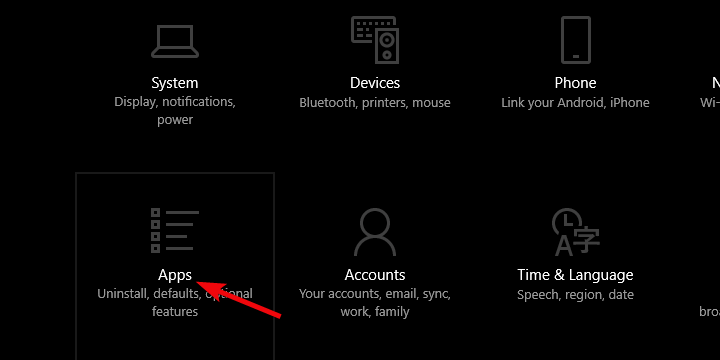
- Pod Aplikacje cechy, Szukaj Skype.
- Odinstaluj Skype.
- Uruchom ponownie komputer.
- otwarty Microsoft Store i wyszukaj Skype.

- Zainstaluj Skype, zaloguj się i poszukaj zmian.
6: Na razie trzymaj się klasycznego Skype
I w końcu doszliśmy do obejścia, które powinno rozwiązać wszystkie twoje problemy. Dobry stary klasyczny Skype na komputery stacjonarne jest obecnie znacznie lepszym wyborem niż aplikacja UWP. Nie wygląda jak krzykliwy współczesny komunikator, ale pod względem funkcjonalności jest tak niezawodny jak szwajcarski zegar.
Pamiętaj, że możesz używać tylko jednej wersji Skype naraz, dlatego zalecamy odinstalowanie aplikacji i zainstalowanie klasycznego Skype dla Windows. Oto jak to zrobić w kilku prostych krokach:
- Usunąć Aplikacja Skype z systemu i przejdź do oficjalnej strony pobierania.
- Pobierz starą, standardową wersję komputerową i odinstaluj aplikację UWP.
- Zainstaluj go w standardowy sposób i zaloguj się.
- Poszukaj ulepszeń.
Że należy to zrobić. Jeśli znasz alternatywne kroki rozwiązywania problemów, udostępnij je nam w sekcji komentarzy poniżej.
- Na pasku wyszukiwania systemu Windows wpisz naprawić i otwórz Rozwiązywanie problemów z listy wyników.